一、建站前期装备
1.1 购买云服务器
选择合适的云服务器是网站建设的第一步。以下是一些推荐的云服务器提供商
1.2 购买域名
选择一个易记且与网站主题相关的域名同样重要。推荐使用 Namesilo 购买域名:
Namesilo:
1.3 解析域名
使用 Cloudflare 来解析域名并保护您的网站:
Cloudflare:
二、 安装宝塔面板
2.1 在线安装
-
打开安装地址:
-
打开你的云服务器管理面板,输入对应的ip和账号密码就行
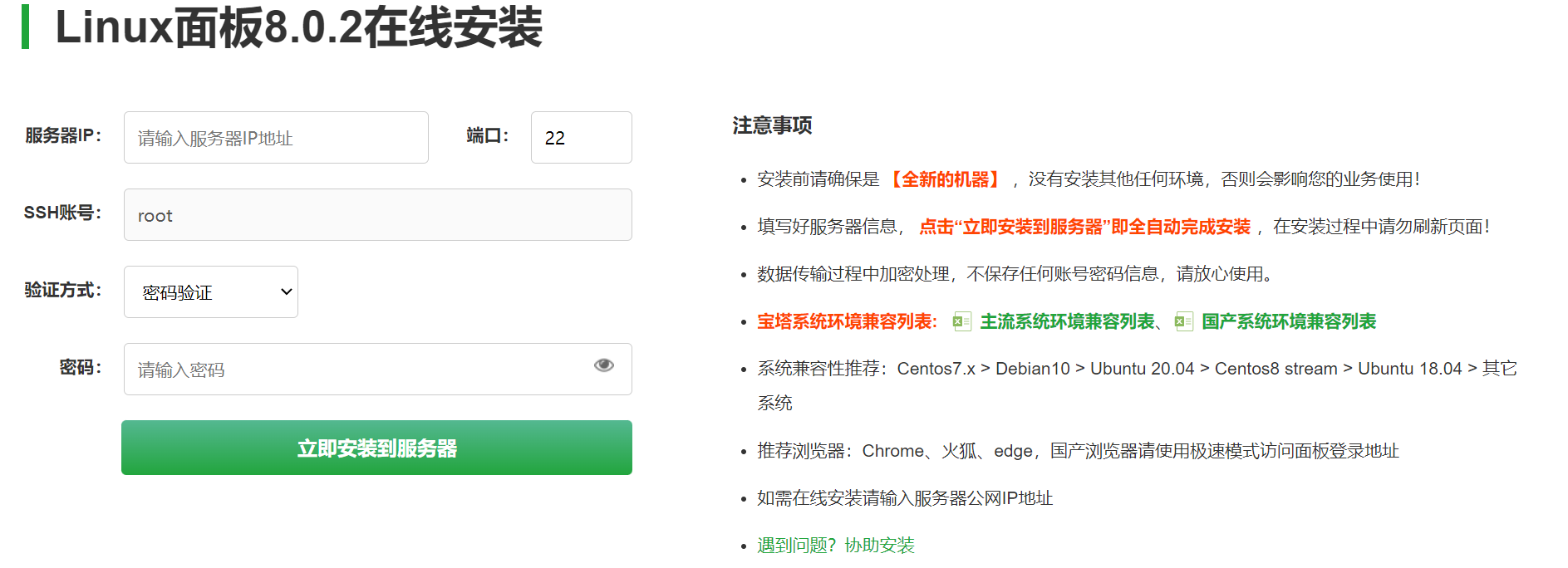
2.2 脚本命令安装
Ubuntu/Deepin安装脚本
wget -O install.sh https://download.bt.cn/install/install-ubuntu_6.0.sh && sudo bash install.sh ed8484bec
Centos安装脚本
yum install -y wget && wget -O install.sh https://download.bt.cn/install/install_6.0.sh && sh install.sh ed8484bec
Debian安装脚本
wget -O install.sh https://download.bt.cn/install/install-ubuntu_6.0.sh && bash install.sh ed8484bec
万能安装脚本
if [ -f /usr/bin/curl ];then curl -sSO https://download.bt.cn/install/install_panel.sh;else wget -O install_panel.sh https://download.bt.cn/install/install_panel.sh;fi;bash install_panel.sh ed8484bec
国产龙芯架构安装脚本(其他CPU请勿使用)
wget -O install_panel.sh https://download.bt.cn/install/0/loongarch64/loongarch64_install_panel.sh && bash install_panel.sh ed8484bec
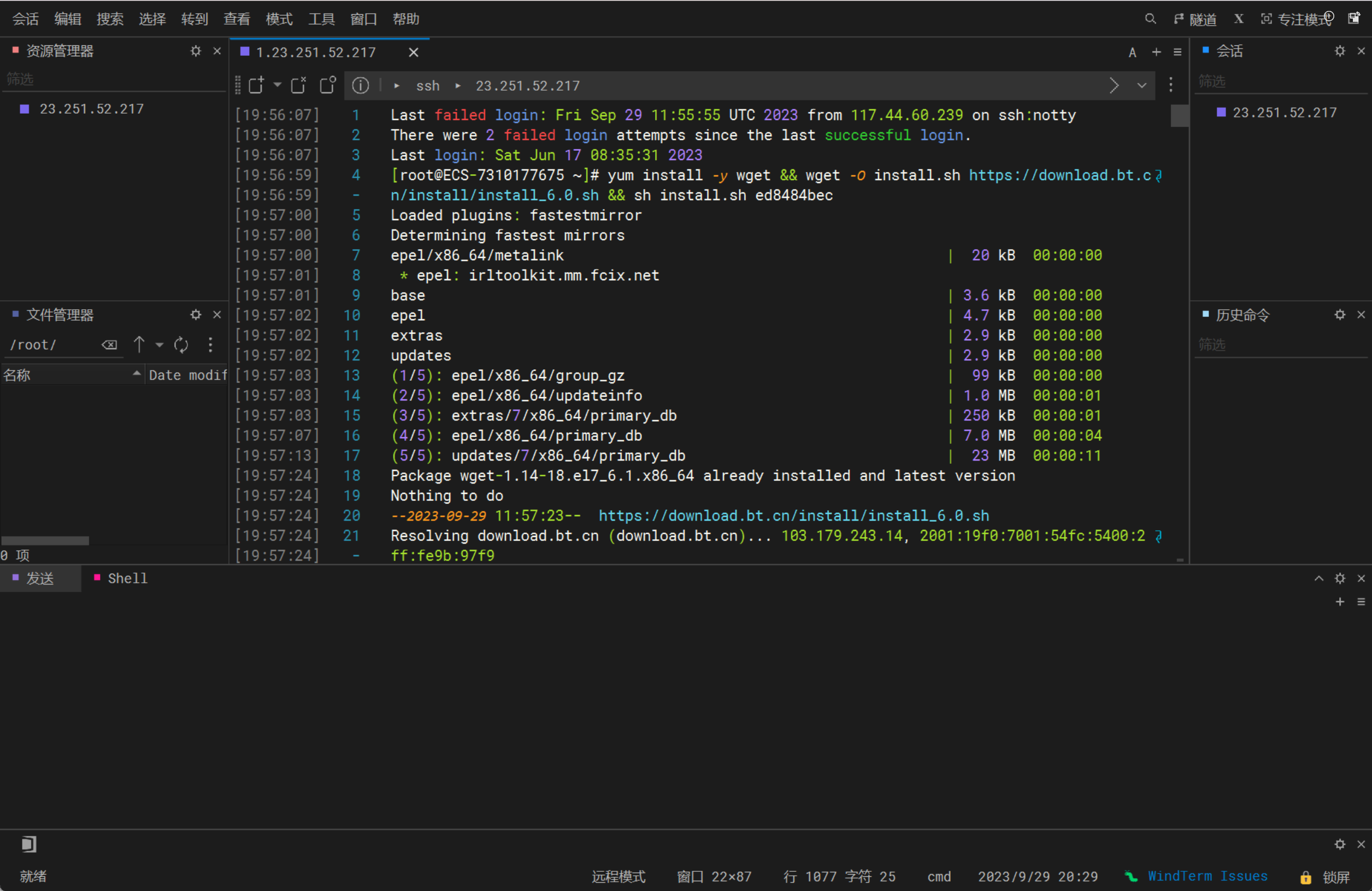
2.3 安装LNMP套件
-
面板安装成功会显示宝塔的面板登录地址,用户名和密码(最好打开记事本记下) 复制登录地址到浏览器登录即可
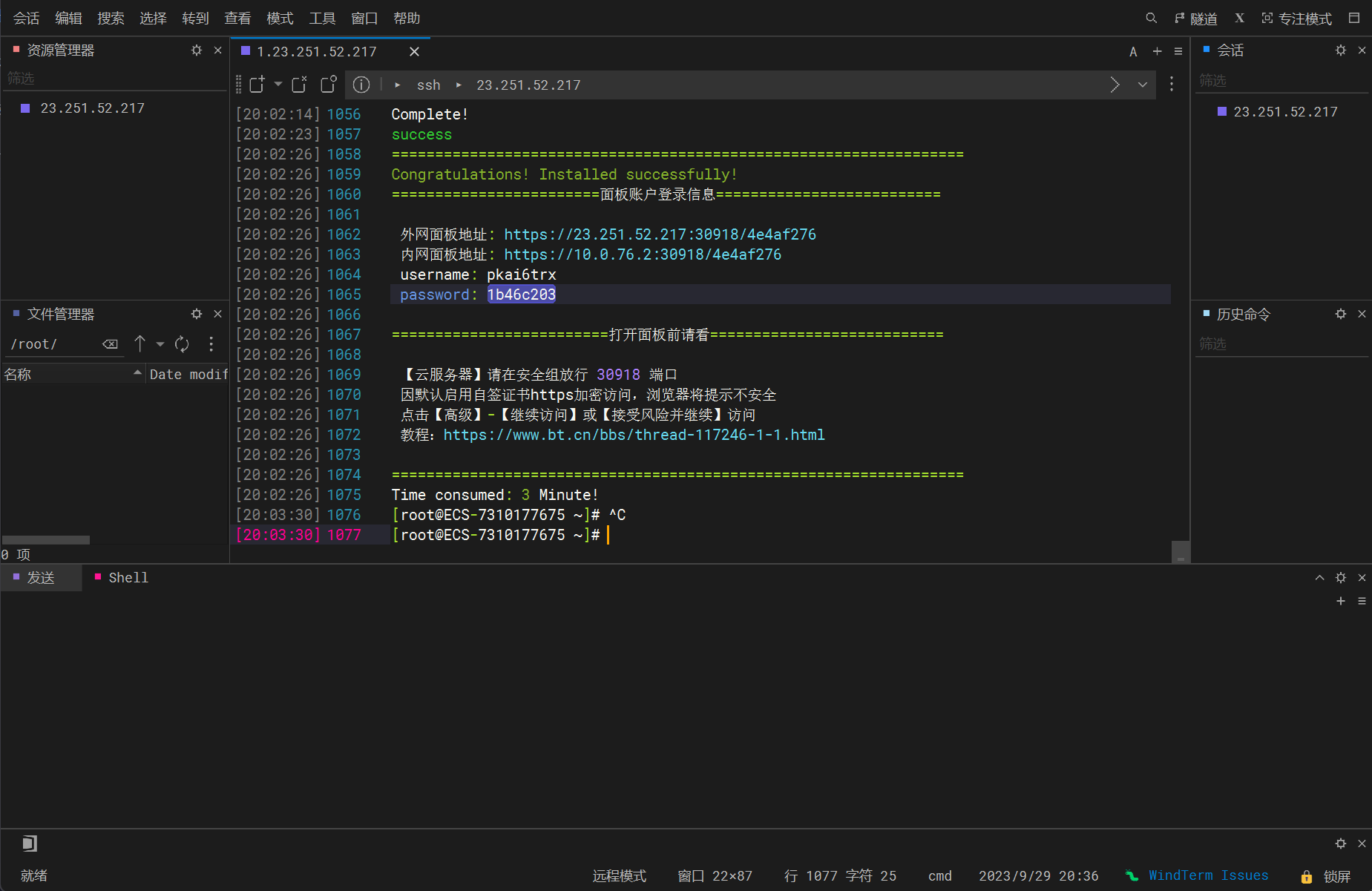
-
登录成功会提示你安装环境,一般选择LNMP安装,不推荐LAMP,所以点击左边一键安装即可
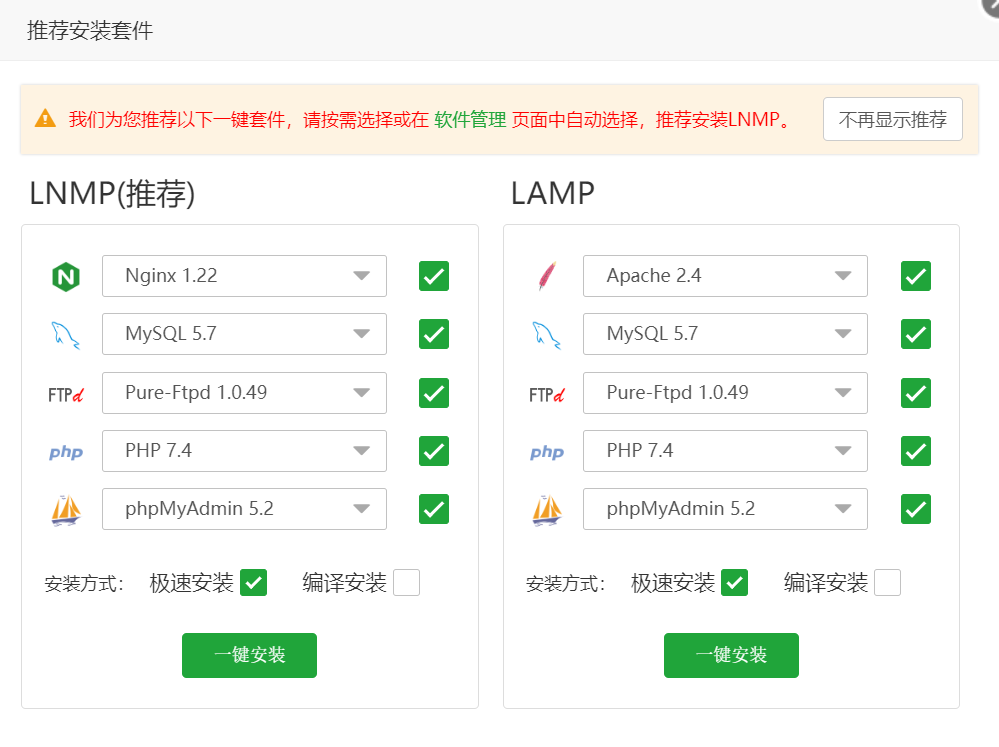
-
接下来将经过比较漫长的安装等待(如下图),大约20分钟,你可以仔细看看后面的步骤先
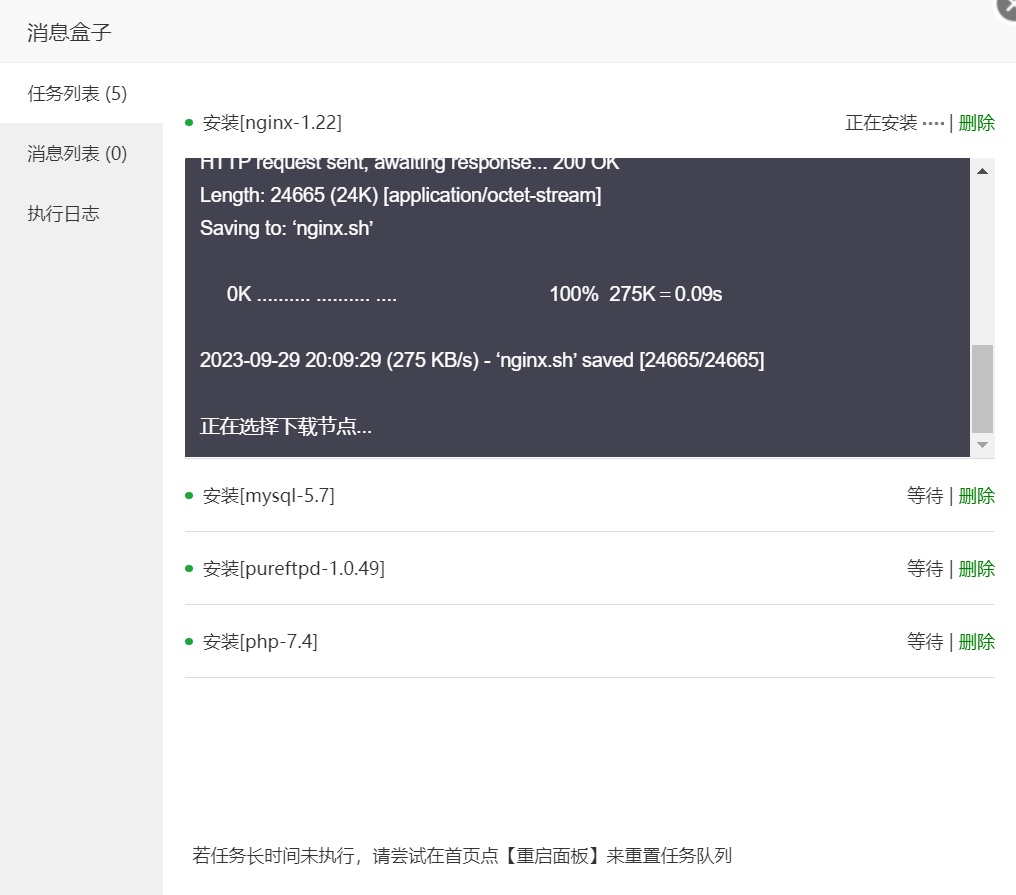
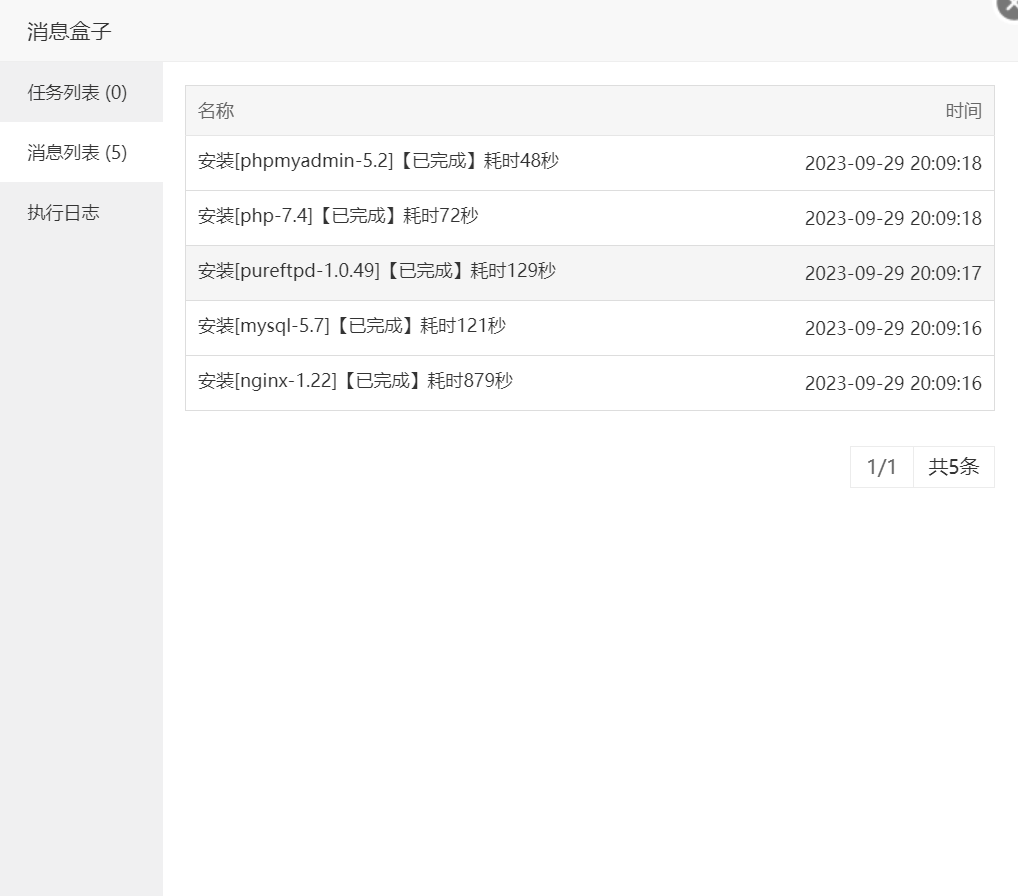
三、 WordPress 下载
3.1 添加网站
-
打开宝塔面板左边
网站选项 -
点击
添加站点,输入你的域名 -
数据库选择
MySQL,其它默认即可 -
点击提交,提交后请记录好弹出的数据库名称、账号、密码
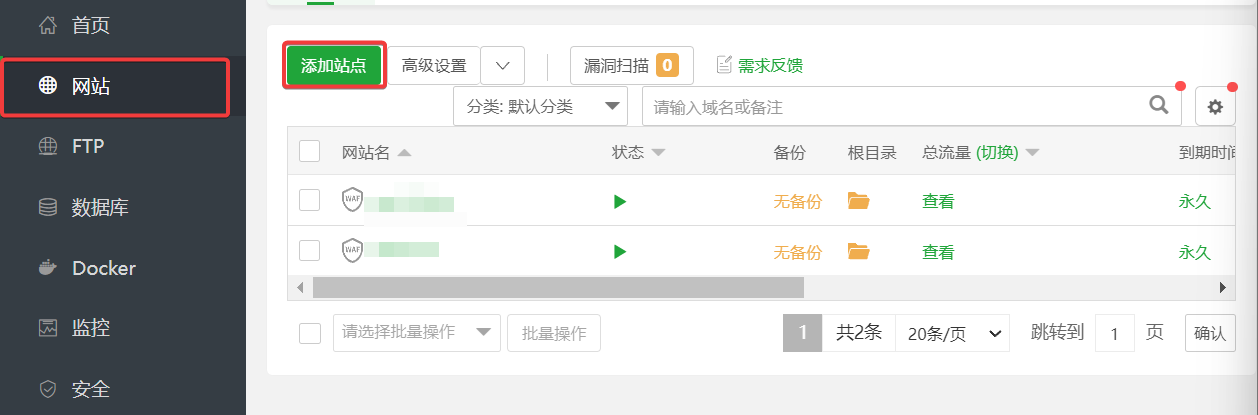
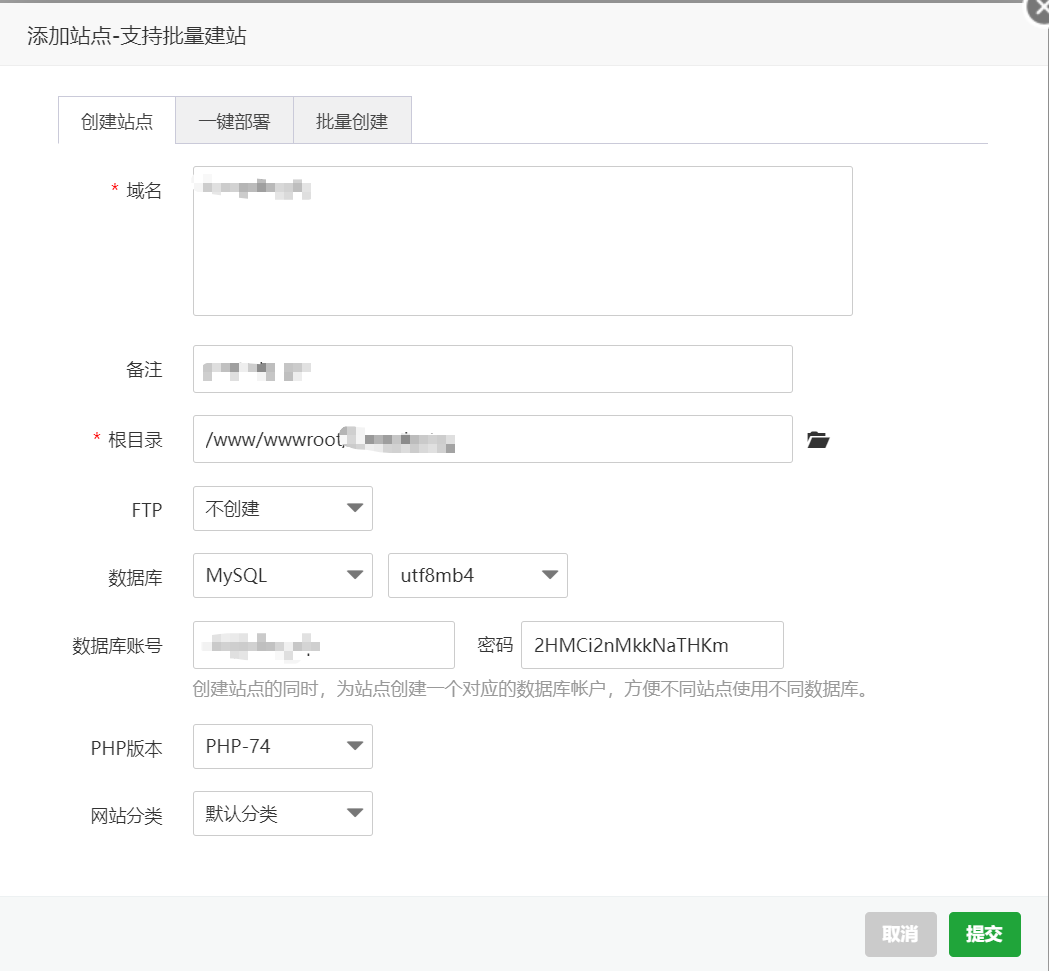

3.2 下载 WordPress 安装包
-
点击
网站,打开根目录文件夹 -
点击左上角的
远程下载,选择从URL链接下载 -
访问 WordPress
获取下载链接 -
复制下载链接并
填写URL链接地址[https://cn.wordpress.org/latest-zh_CN.zip](https://cn.wordpress.org/latest-zh_CN.zip)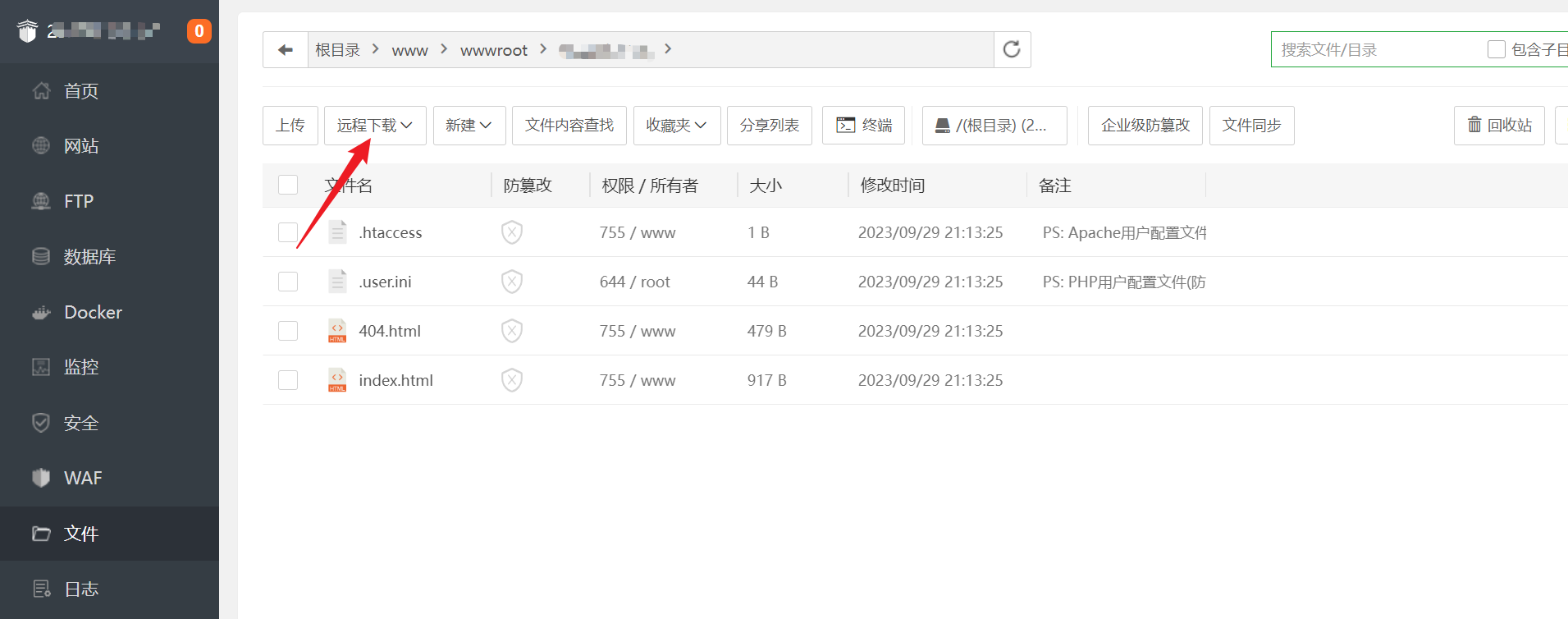
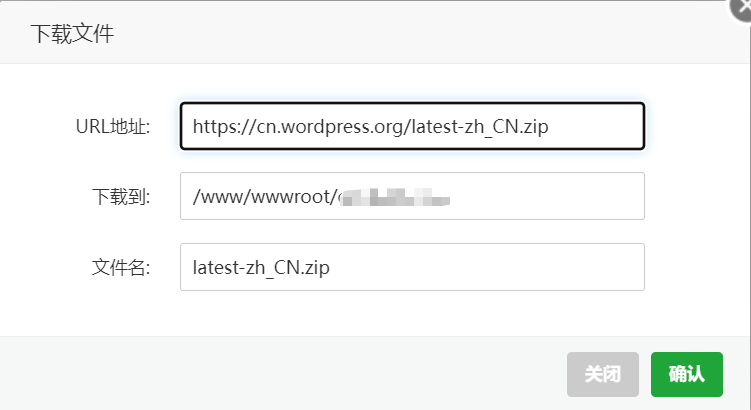
3.3 解压 WordPress 安装包
-
下载完后双击或者右键选择解压
-
然后打开解压后的wordpress文件夹
-
全选所有文件,然后剪切到上一级目录的网站域名文件夹
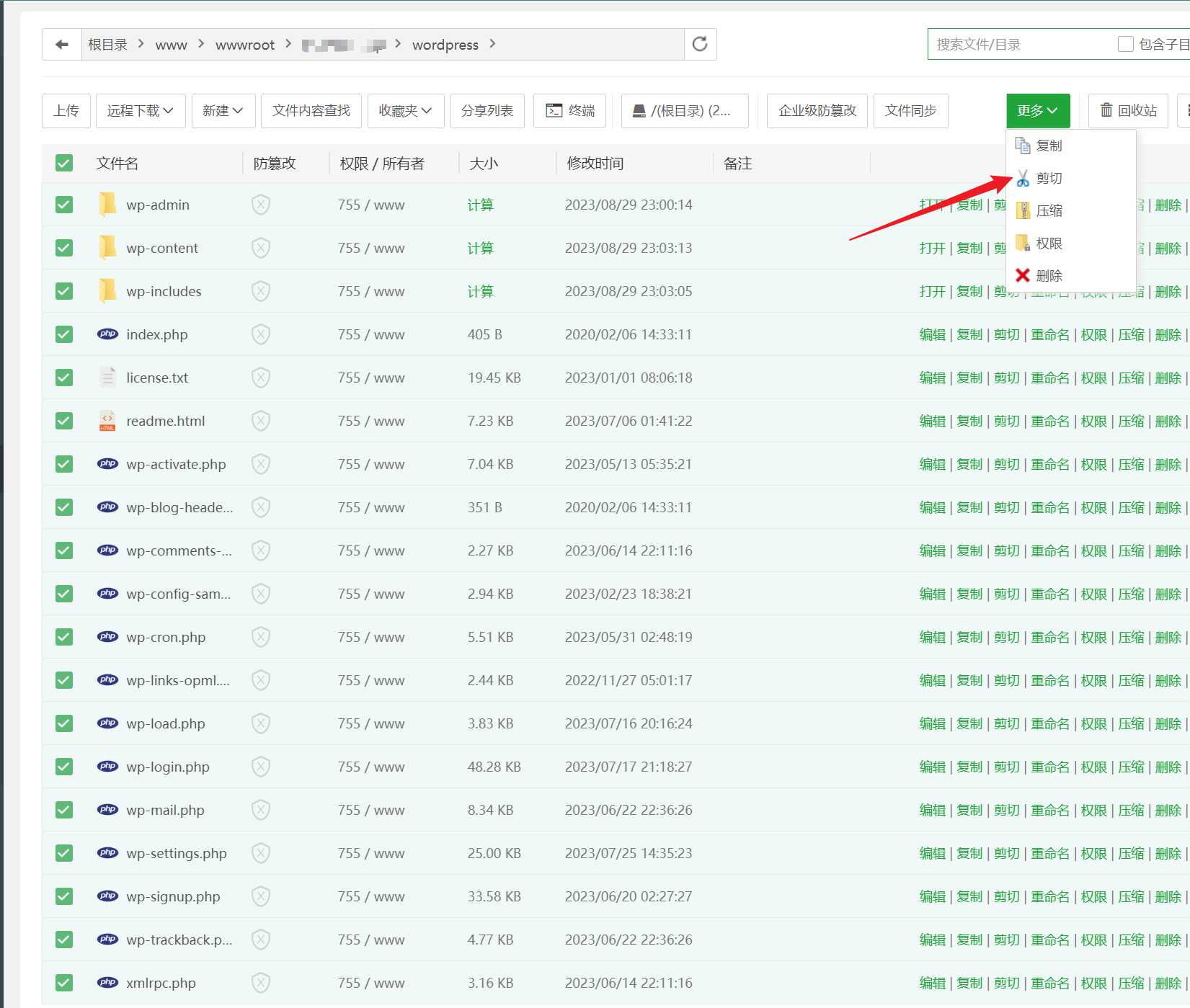
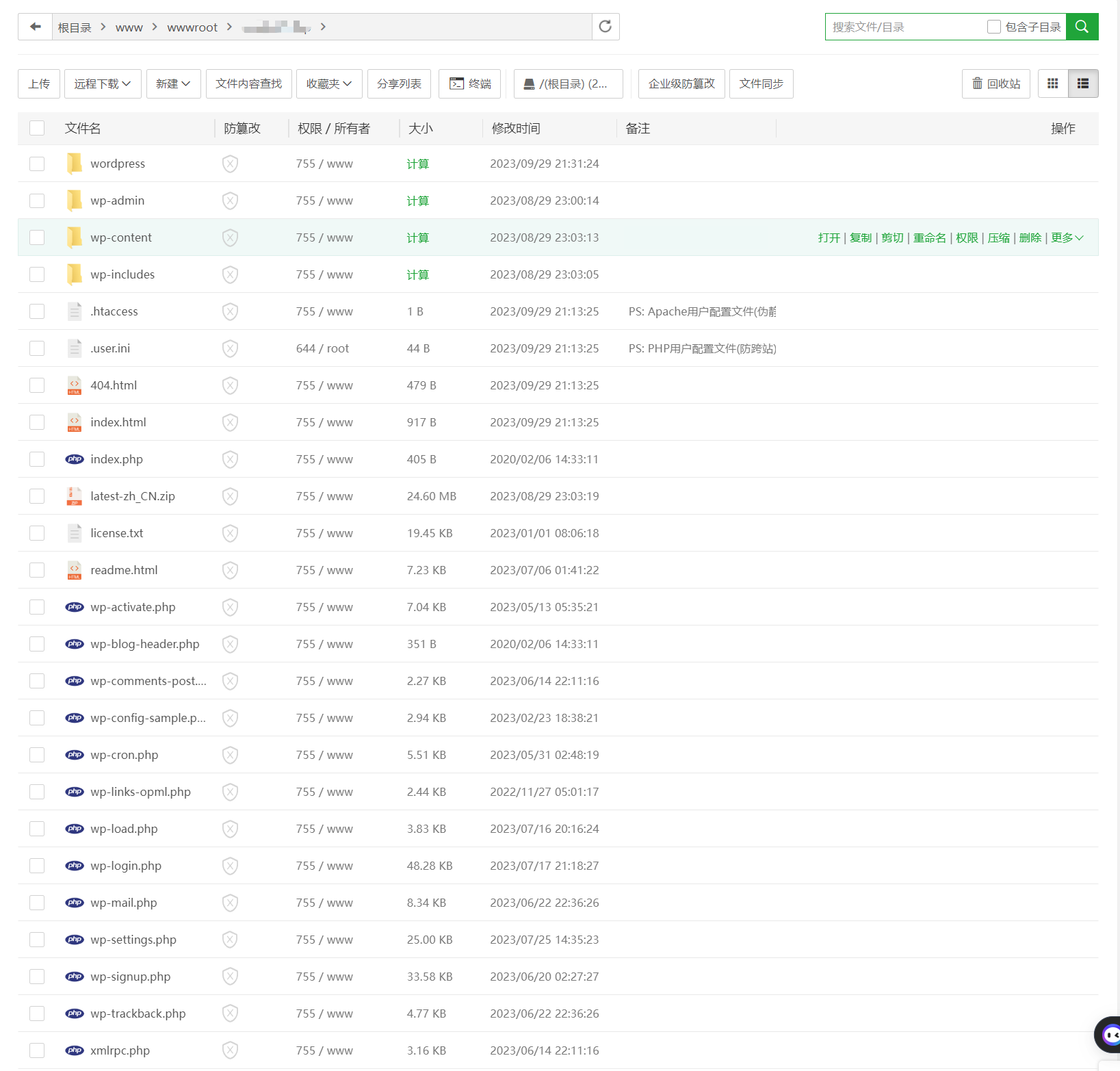
四、 WordPress 安装
4.1 访问域名网站
浏览器输入你的域名并打开,然后点击现在就开始进行wordpress设置
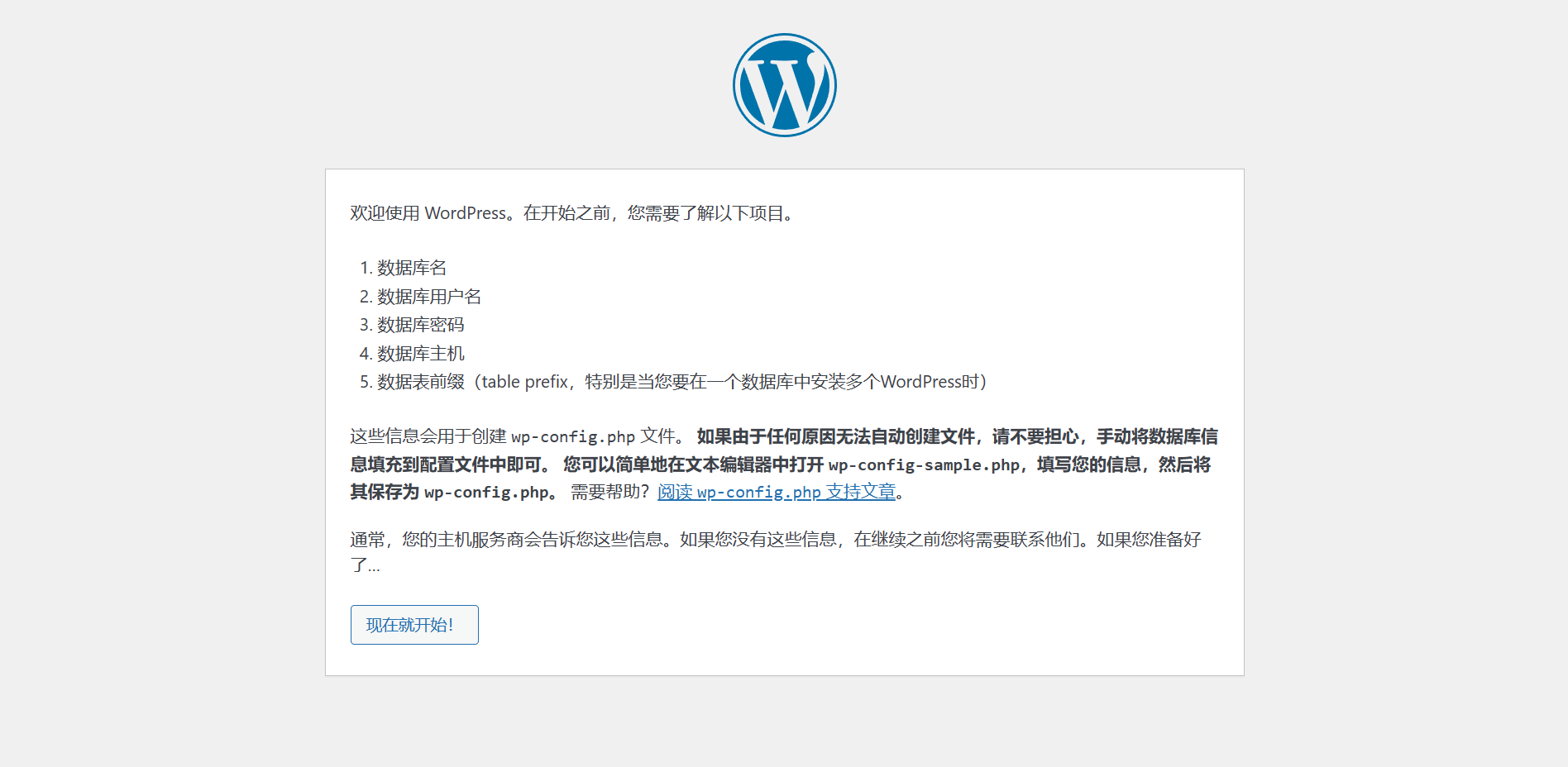
4.2 填写数据库信息
输入数据库名、用户名、密码,其它保持不变
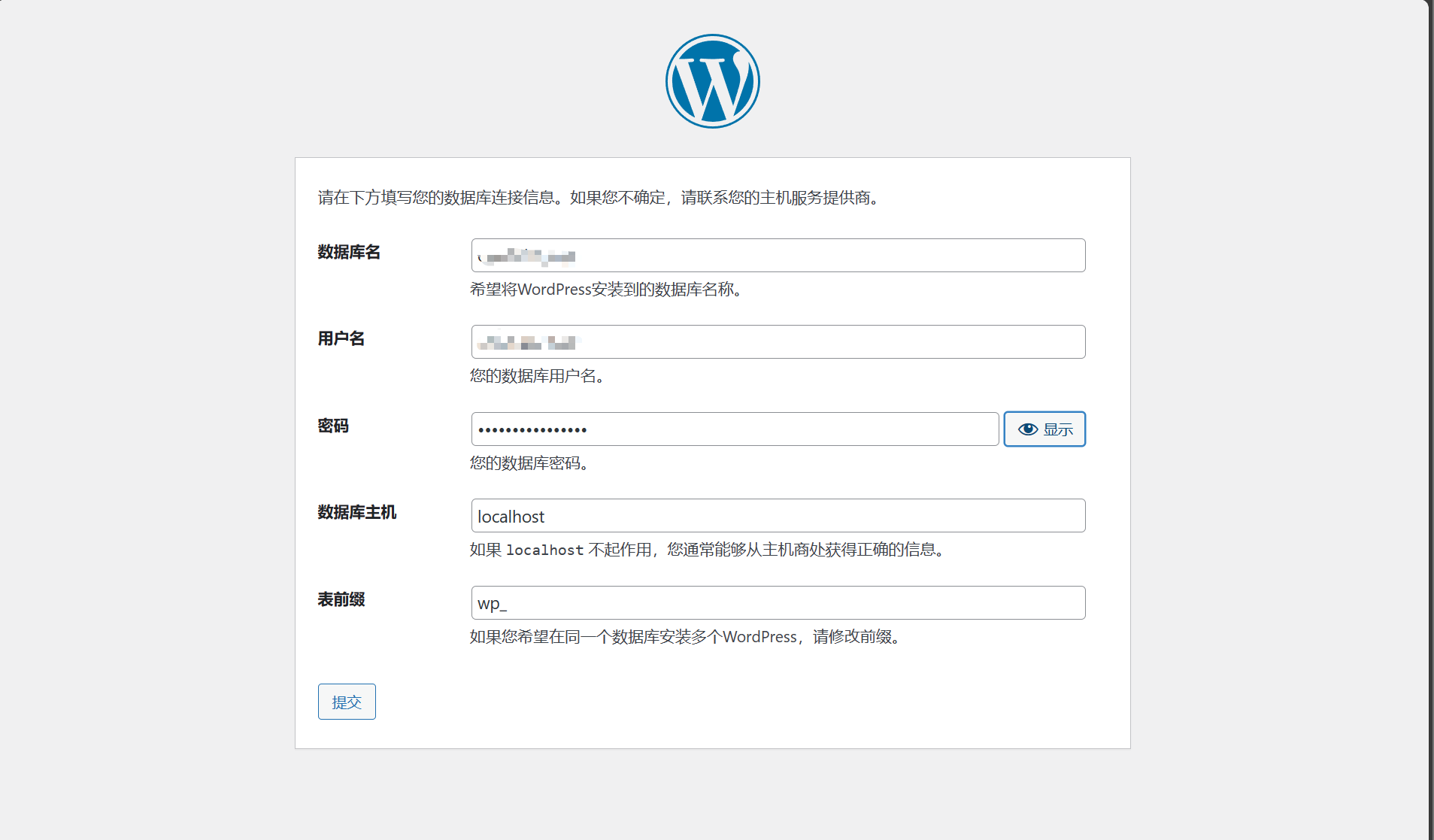
4.3 运行安装程序
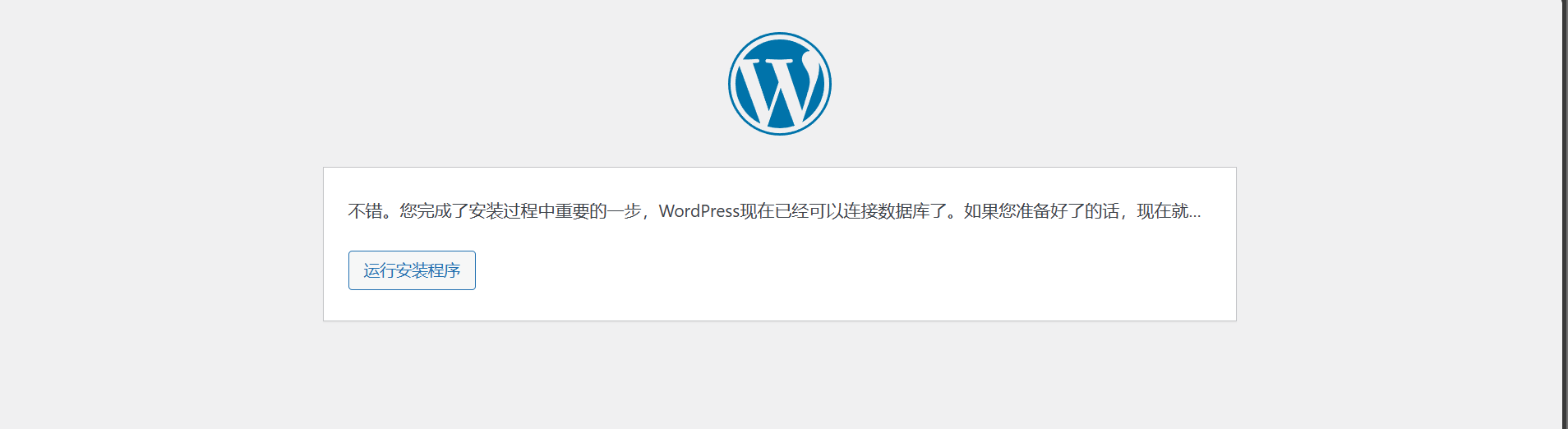
4.4 填写站点信息
设置站点标题、用户名、用户密码等等,点击安装即可
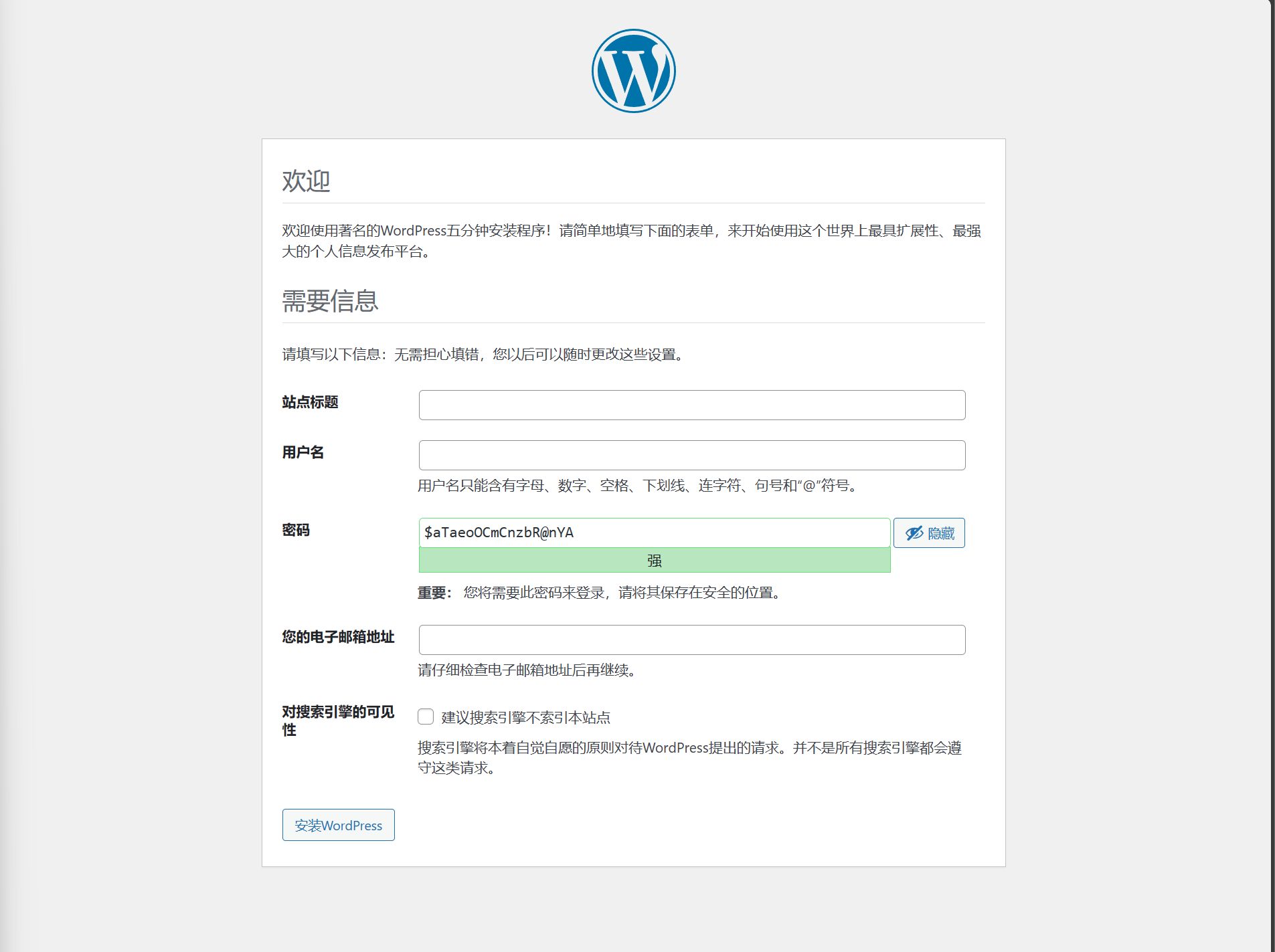
4.5 登录网站后台
输入之前设置好的用户名和密码 登录网站后台

五、 配置 SSL 证书
登录博客时,可能会提示你网站不安全,这是由于我们未配置 SSL 证书
5.1 申请 SSL 证书
打开面板里的网站,点击网站名,选择SSL里的Lets Encrypt,两个都勾选上,再点击申请`即可
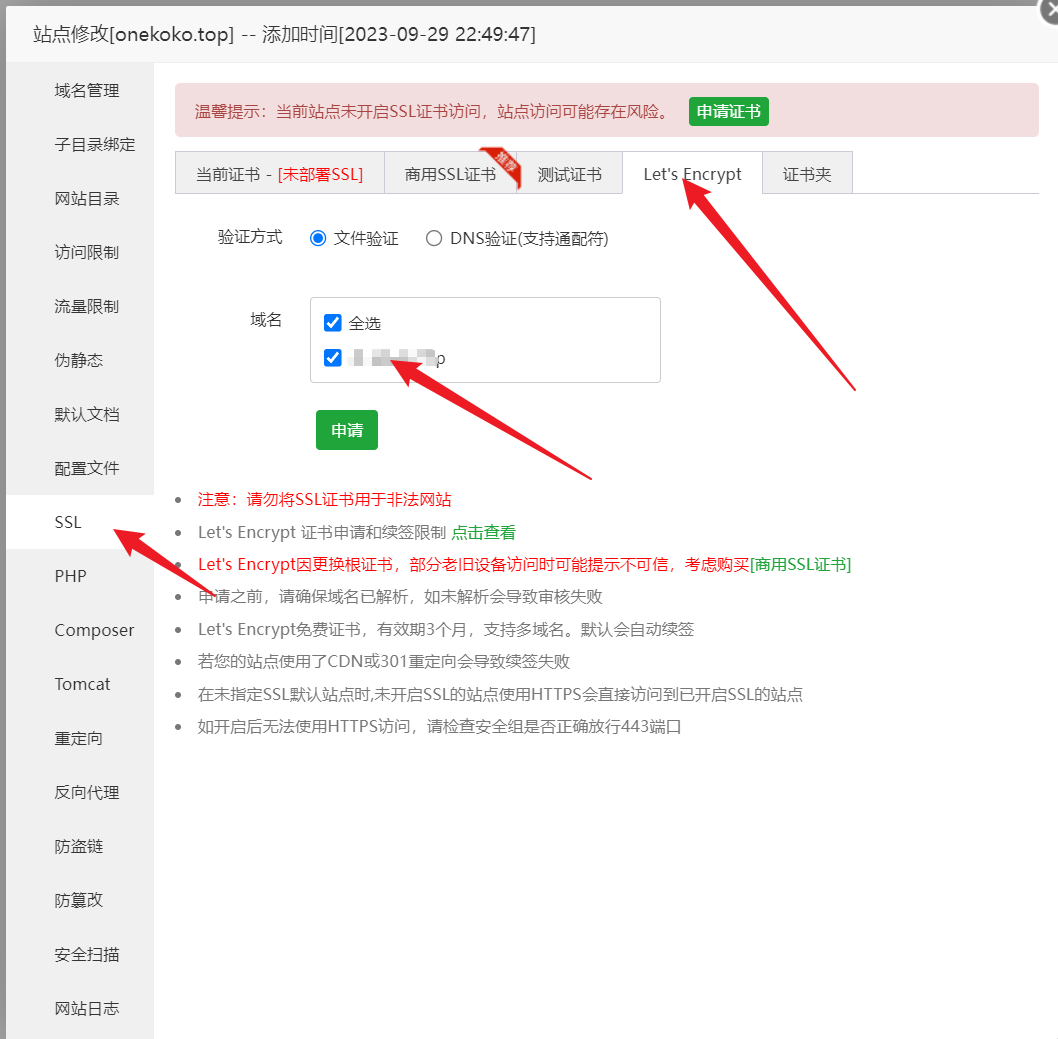
5.2 部署 SSL 证书
等待SSL证书申请部署完成,然后点击保存,最好把前置Https勾选上
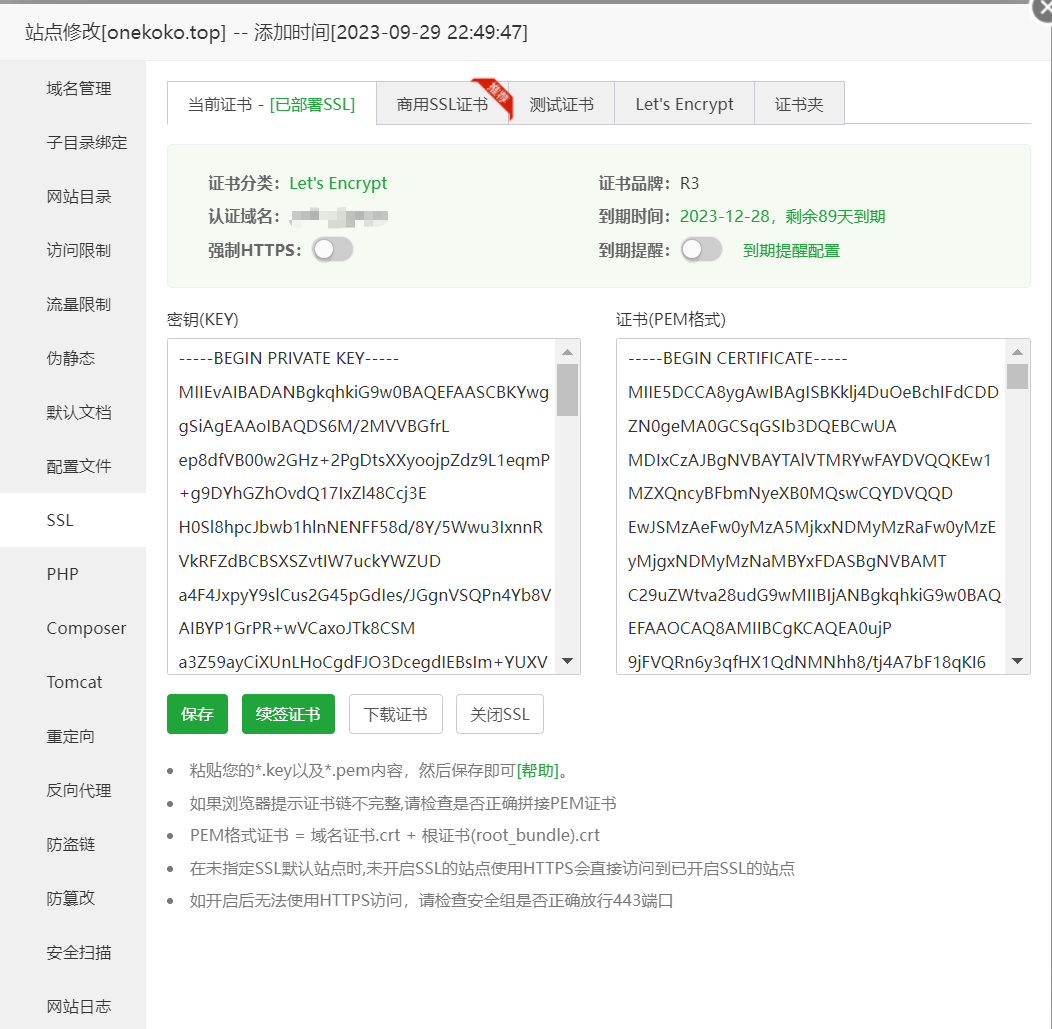
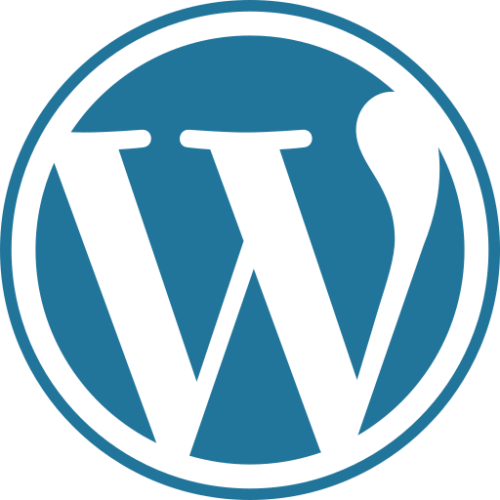
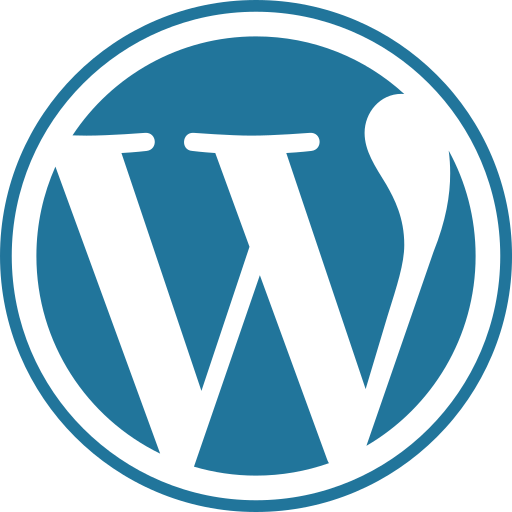


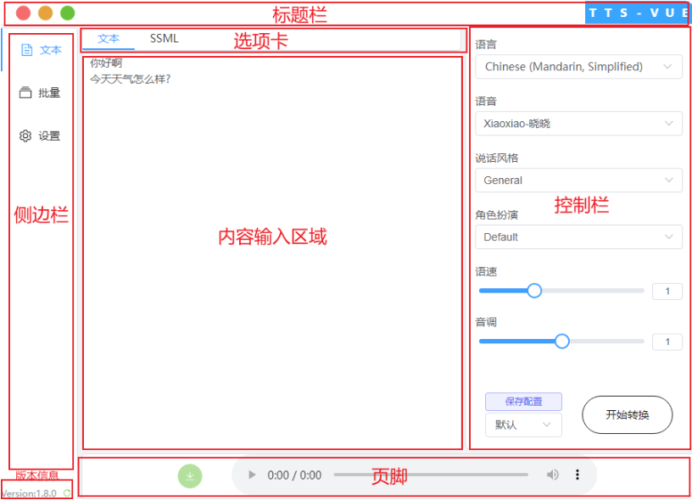
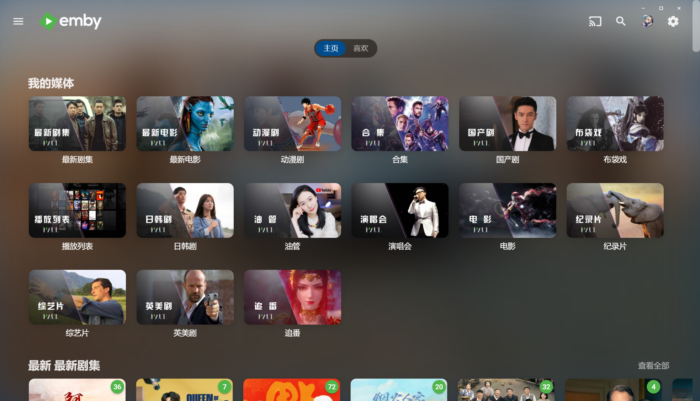
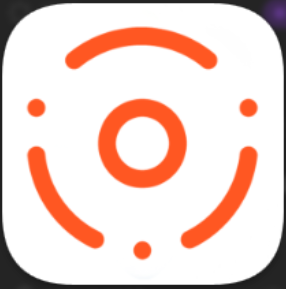
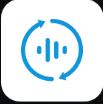
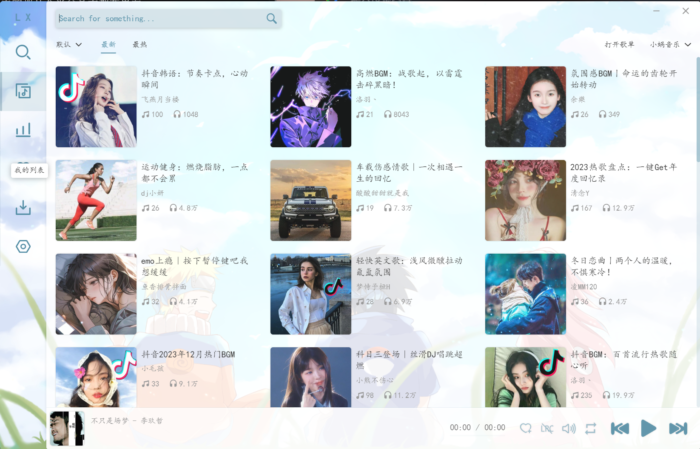
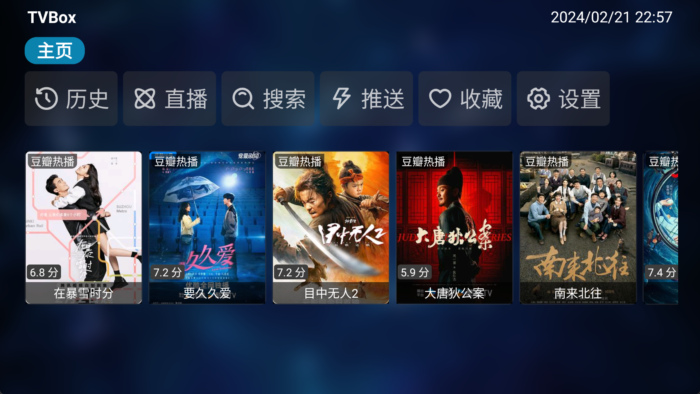
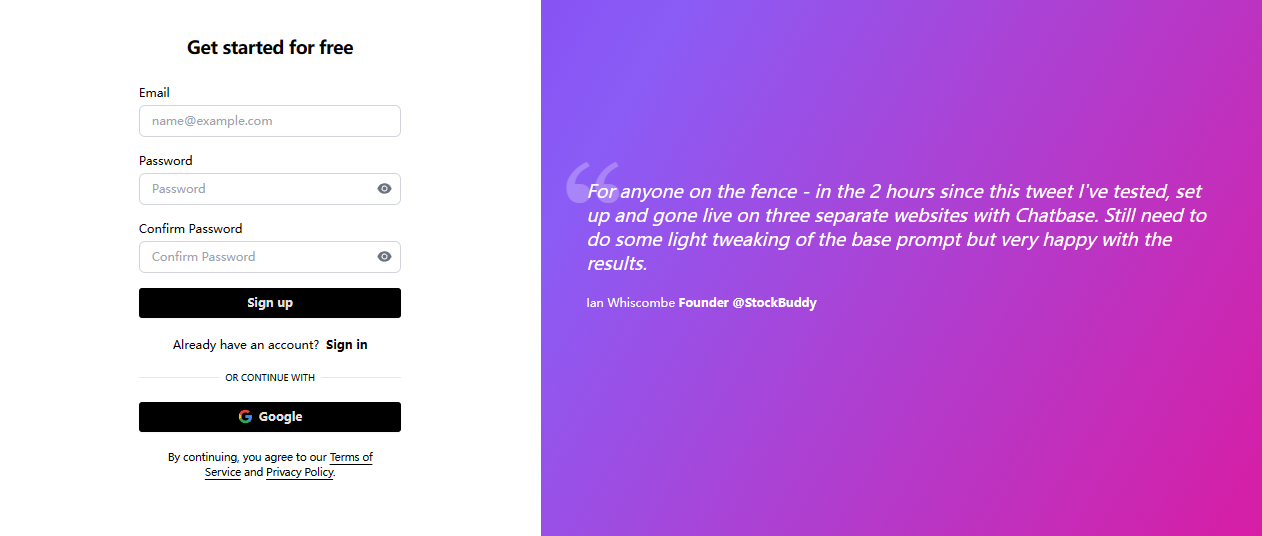

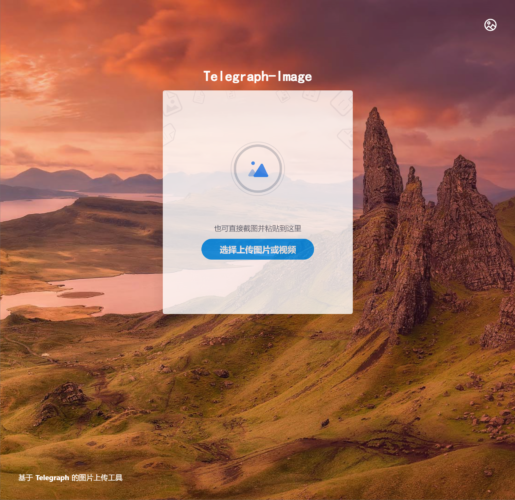
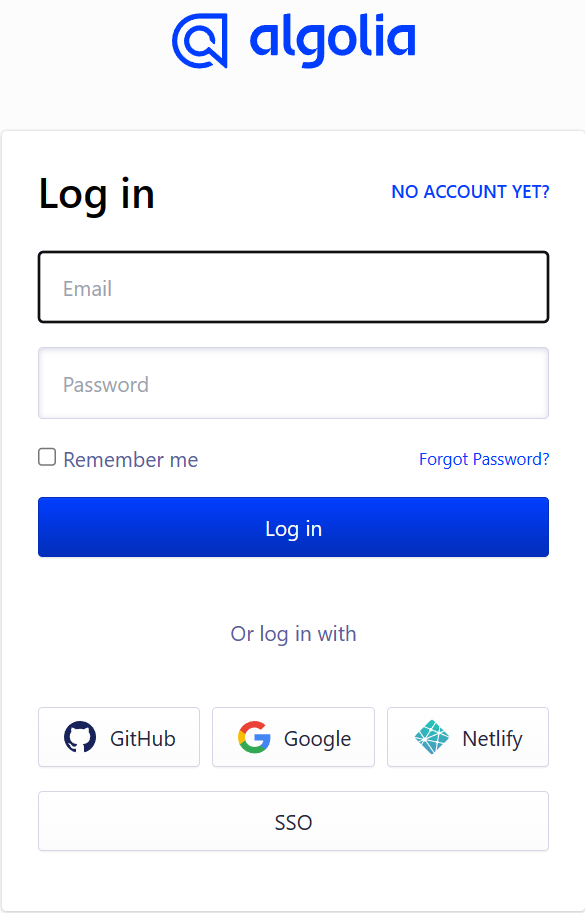

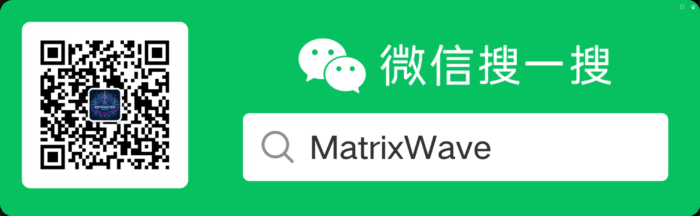
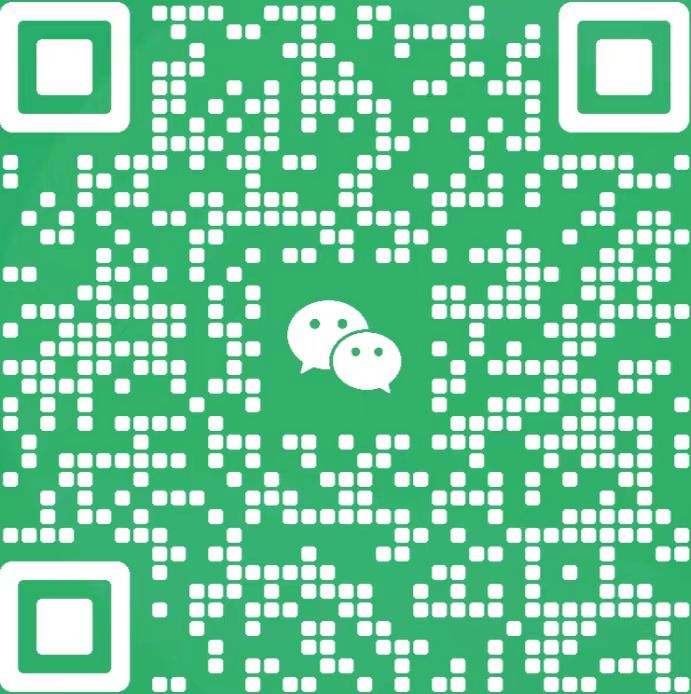
暂无评论内容